MicrosoftOfficeと互換性のあるLibreOfficeのダウンロードとインストールを紹介していきます。
LibreOfficeはOpenOffice.orgから派生した、様々なオペレーティングシステムで利用可能なオフィススイートである。フリーソフトウェアとして自由にダウンロードし、使用・再配布することができる。市販の主だったオフィススイートとの互換性を維持する。
開発目標は、特定のベンダーに依存せず、(OpenDocument(ODF)をサポートする) 誰でも自由に利用可能なオフィススイートを生み出し発展させることである。
“Wikipediaより”
さらに詳しくはWikipediaのリンクどうぞ

LibreOfficeのダウンロード
まず下記URLよりLibreOffice日本語のダウンロードサイトへ行きます。
メインインストーラーの下の[LibreOffice 5.3.1 for Windows]が選択されていることを確認して、[ダウンロードバージョン5.3.1]をクリックします。
※図は2017
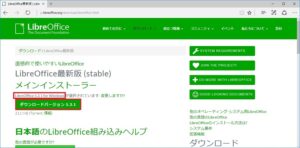
画面下にホップアップ画面が表示されるので[保存]をクリックします。ファイルはダウンロードフォルダに保存されます。
※図はMicrosoftEdgeの画面下に表示されるホップアップ画面です。

確認のため[フォルダを開く]をクリックしてダウンロードフォルダを開きます。

ダウンロードフォルダに保存されたLibreOffice_5.3.1_Win_x86をダブルクリックします。
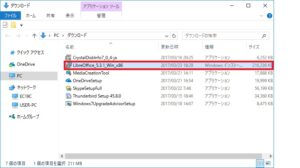
LibreOffice_5.3.1.2のインストール
LibreOffice_5.3.1.2のインストールウィザードが起動するので[次へ]をクリックします。
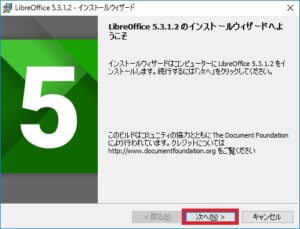
デスクトップ上にショートカットアイコンを作成するかしないか選択します。そのまま[インストール]をクリックするとショートカットアイコンが作成されます。
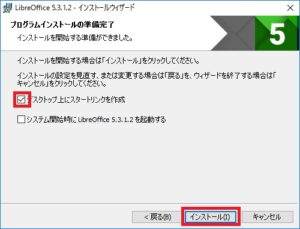
ユーザーアカウント制御が表示されるので[はい]をクリックすると、インストールが始まるので、インストールが完了するまでしばらく待ちます。
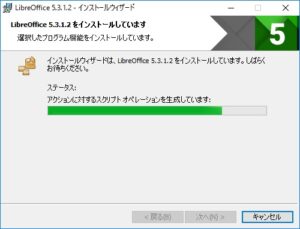
インストールが完了したら、[インストールウィザードを完了しました]の画面が出るので[完了]をクリックして終了します。以上でインストール作業は終わりです。

LibreOfficeの起動
デスクトップ上にショートカットアイコンを作成した場合はアイコンをダブルクリックします。

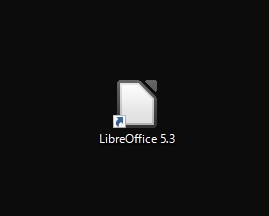
ショートカットアイコンを作成しなかった場合はスタートメニューのLibreOffice5.3フォルダをクリックすると、インストールされているアプリが表示されます。一番上のLibreOffice5.3をクリックするとトップメニューが表示されます。
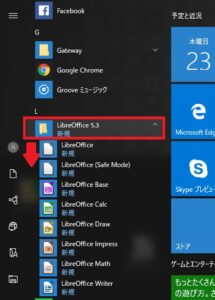
LibreOfficeを起動すると次のような画面になります。画面のグレーの部分に作成したファイルをドラッグアンドドロップするか、これから使いたいアプリケーションを左側のメニューから選びクリックします。
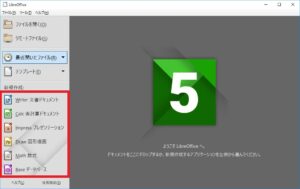
LibreOffice Calc
LibreOffice Calcの新規作成画面です。MicrosoftOffice Excelの互換アプリケーションですね。上部メニューは少し違いますが、主要な機能はそろっているので慣れてくれば普通に使えると思います。
OpenOffice Calcで問題のあった拡張子[xlsx]ファイルで重複文字になることが、こちらでは問題なく開けます。
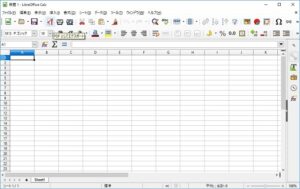
以上でLibreOfficeのダウンロード・インストールと起動までできました。フリーのOfficeを探している方は使ってみてはいかがでしょうか!

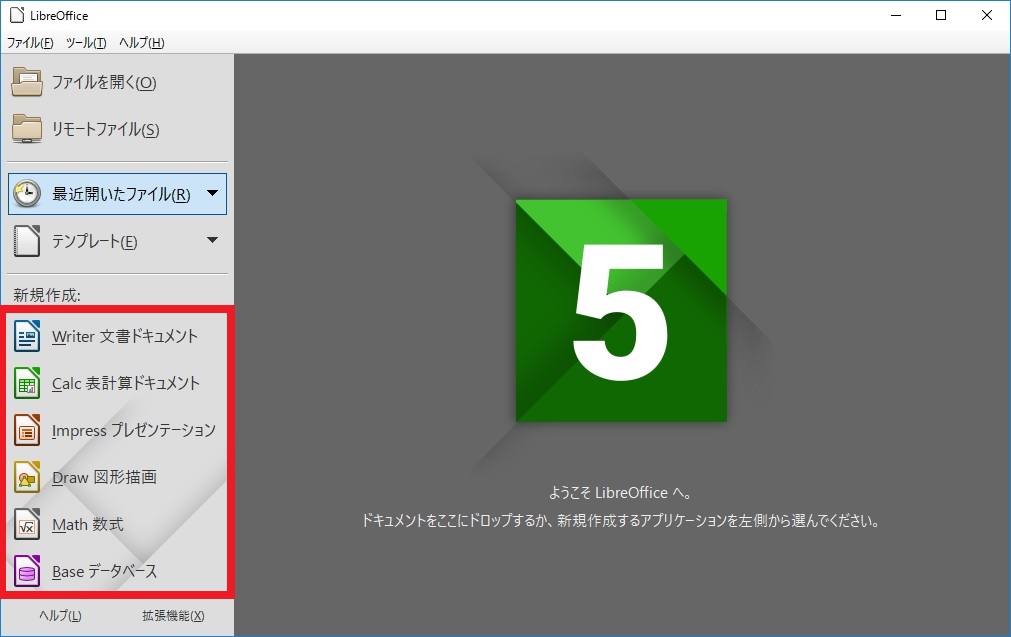
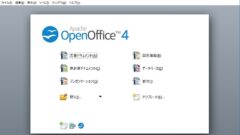

コメント